- Del 1. Slik viser du batteriprosent på iPhone via Innstillinger-appen
- Del 2. Slik viser du batteriprosent på iPhone via kontrollsenteret
- Del 3. Hvordan vise batteriprosent på iPhone via låseskjerm
- Del 4. Bonustips - FoneLab iOS Systemgjenoppretting
- Del 5. Vanlige spørsmål om hvordan du viser batteriprosent på iPhone
fikse iPhone / iPad / iPod fra DFU-modus, gjenopprettingsmodus, Apple-logo, hodetelefonmodus osv. til normal tilstand uten tap av data.
Slik viser du batteriprosent på iPhone med noen få klikk
 Oppdatert av Lisa Ou / 07. august 2023 15:20
Oppdatert av Lisa Ou / 07. august 2023 15:20Hilsener! Jeg lurte på hvorfor batteriprosenten på toppskjermen på iPhonen min ikke vises. Jeg kan ikke beregne timene eller minuttene til når kan jeg fortsatt bruke telefonen før jeg lader den. Hjelp meg å lære hvordan jeg viser batteriprosent på iPhone. Jeg vil se batteriet i iPhonen min. Tusen takk på forhånd, og jeg er villig til å vente på svar fra gutta dine!
Vi føler din iver etter å se batteriprosenten på din iPhone. Bla gjerne gjennom dette innlegget. Vi listet opp de ledende og enkleste metodene du kan bruke, pluss bonustips! Vennligst bla ned nedenfor for mer informasjon.
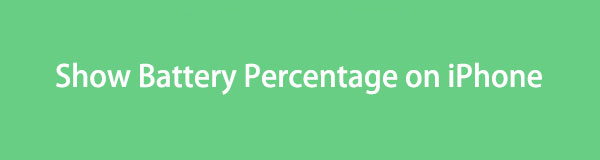

Guide List
- Del 1. Slik viser du batteriprosent på iPhone via Innstillinger-appen
- Del 2. Slik viser du batteriprosent på iPhone via kontrollsenteret
- Del 3. Hvordan vise batteriprosent på iPhone via låseskjerm
- Del 4. Bonustips - FoneLab iOS Systemgjenoppretting
- Del 5. Vanlige spørsmål om hvordan du viser batteriprosent på iPhone
FoneLab gjør det mulig å fikse iPhone / iPad / iPod fra DFU-modus, gjenopprettingsmodus, Apple-logo, hodetelefonmodus, etc. til normal tilstand uten tap av data.
- Løs deaktiverte iOS-systemproblemer.
- Pakk ut data fra deaktiverte iOS-enheter uten tap av data.
- Det er trygt og enkelt å bruke.
Del 1. Slik viser du batteriprosent på iPhone via Innstillinger-appen
Batteriprosenten til iPhone-modellene med Hjem-knappene vises ikke automatisk. I så fall kan du aktivere den selv dersom batteriprosenten ikke vises øverst på skjermen. For å gjøre det trenger du bare å bruke appen for iPhone-innstillinger. Hvis din iPhone har en Hjem-knapp, er denne metoden for deg! Se den detaljerte veiledningen nedenfor om hvordan innstillingene viser iPhone-batteriprosenten.
Trinn 1Vennligst start innstillinger ikonet på din iPhone. Etter det vil du se innstillingene og tilpasningene du kan utføre på telefonen. Sveip ned og finn Batteri ikon. Trykk på ikonet når du ser det.
Trinn 2Øverst vil du se Batteriprosentrasjon knapp. Skyv glidebryteren til høyre eller trykk på den for å aktivere den. Du må la den stå i grønn farge. Etter det vil du se iPhones nøyaktige gjenværende batteriprosent.
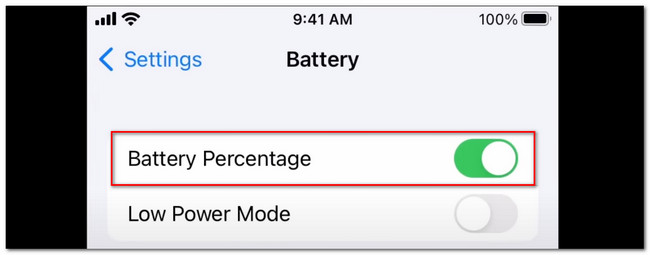
Del 2. Slik viser du batteriprosent på iPhone via kontrollsenteret
Hvis din iPhone ikke har noen Hjem-knapp, bare Face ID, er denne metoden for deg! Det er mye raskere enn metoden ovenfor. Du trenger bare å finne kontrollsenteret til din iPhone. Kan du fortsatt ikke forestille deg det? La oss ta en titt på den detaljerte instruksjonen nedenfor om hvordan du viser batteriprosent på iPhone ved hjelp av kontrollsenteret. Fortsett.
Vekk iPhone-skjermen. Hvis den har et passord, vennligst skriv det inn riktig. Etter det, sveip ned kontroll~~POS=TRUNC på toppen. Når du har gjort det, vil batteriprosenten vises på venstre side av ikonet.
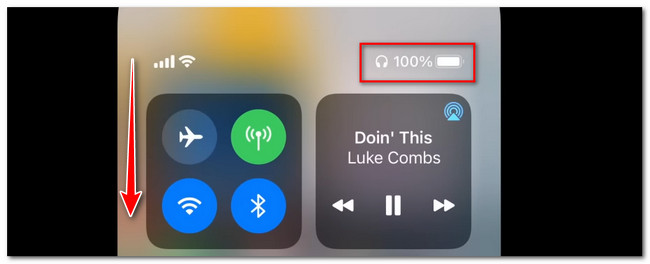
Del 3. Hvordan vise batteriprosent på iPhone via låseskjerm
Det er et annet alternativ for å vise batteriprosenten på iPhone bortsett fra toppskjermen. Du kan også se den på låseskjermen på iPhone. Å legge den til som en widget kan gjøre det mulig!
Denne funksjonen er imidlertid bare tilgjengelig på iOS 17-versjonen. Hvis telefonen din ikke støtter iOS 17-versjonen, kan du ikke legge til batteriprosenten på iPhone-widgeten. Hvis du foretrekker å legge til batteriprosenten på skjermen på din iPhone, følg de detaljerte trinnene nedenfor.
Trinn 1Trykk og hold låseskjermen på iPhone. Vent til du ser redigeringsgrensesnittet på telefonen. Du kan velge bakgrunnen du vil ha. Trykk på Tilpass knappen nederst. Etter det vil du se andre alternativer for iPhone-skjermen.
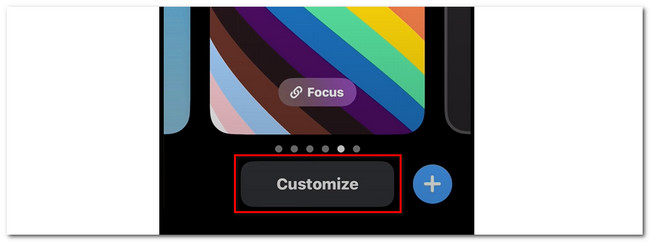
Trinn 2Trykk på Pluss-ikonet i Widget-delen. De Legg Widgets delen vises nederst. Finn iPhone-batteriprosent og trykk på det for å legge det til iPhone-låseskjermen. Etter det vil du se iPhone-batteriprosenten på låseskjermen når du åpner den.
Del 4. Bonustips - FoneLab iOS Systemgjenoppretting
Her er et bonustips hvis du opplever feil på din iPhone. FoneLab iOS System Recovery kan hjelpe deg med å fikse 50+ problemer på din iPhone! Det inkluderer ladeproblemer, iPhone deaktivert, iPhone kan ikke oppdatere og mer. Denne programvaren er tilgjengelig på Mac- og Windows-operativsystemet. Den tilbyr også 2 reparasjonsmoduser for å reparere din iPhone. Hvis du vil bruke standardmodus, er iPhone-dataene dine ingenting å bekymre seg for. De er trygge fordi programvaren ikke vil slette dem, selv ikke enkeltdata. Men hvis du bruker avansert modus, vil iPhone være i gjenopprettingsmodus. I så fall vil prosessen gjøre det slette alle iPhone-data. Sikkerhetskopierer iPhone-dataene dine anbefales.
FoneLab gjør det mulig å fikse iPhone / iPad / iPod fra DFU-modus, gjenopprettingsmodus, Apple-logo, hodetelefonmodus, etc. til normal tilstand uten tap av data.
- Løs deaktiverte iOS-systemproblemer.
- Pakk ut data fra deaktiverte iOS-enheter uten tap av data.
- Det er trygt og enkelt å bruke.
Hvis du lider av iPhone-problemer, la oss fikse det med dette verktøyet ved å følge de detaljerte trinnene nedenfor.
Trinn 1Vennligst skaff først FoneLab iOS System Recovery på datamaskinen din. Vennligst klikk på Gratis nedlasting-knappen på hovedgrensesnittet for å gjøre det. Etter det, vent til nedlastingsprosessen er ferdig og klikk på den nedlastede filen nederst i hovedgrensesnittet. Sett det opp og klikk på Installer-knappen for å starte verktøyet automatisk.
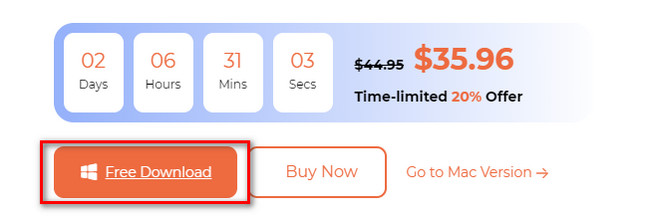
Trinn 2Vennligst klikk på iOS System Recovery knappen til høyre for å se verktøy for å reparere din iPhone. Programvaren vil lede deg til skjermen som viser de støttede 50+ problemene på din iPhone. Vennligst huk av Start knappen nederst i høyre hjørne av verktøyet etterpå.
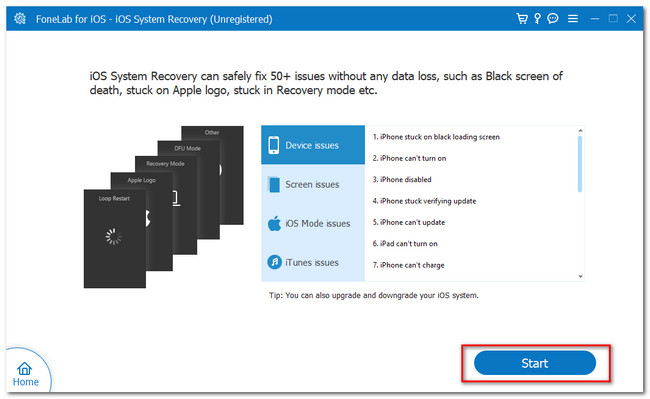
Trinn 3Velg reparasjonstypen du ønsker for din iPhone. Velg mellom standardmodus og avansert modus. Vi antar at du allerede kjenner funksjonene til de 2 reparasjonsmodusene som dette verktøyet tilbyr. Etter det, vennligst klikk på Bekrefte knapp. Programvaren vil lede deg til datamaskinens andre skjerm etterpå.
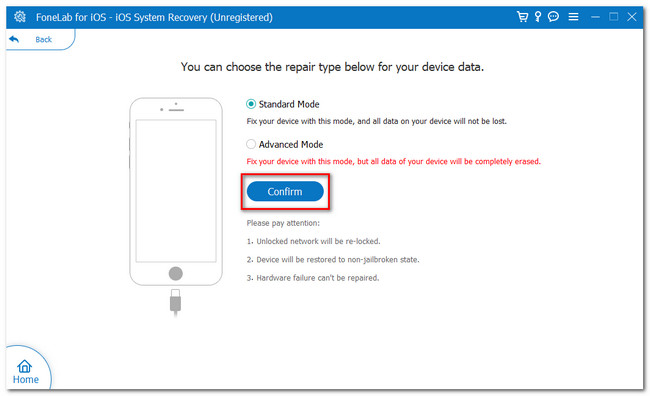
Trinn 4På tilkoblingsgrensesnittet til programvaren, følg instruksjonene på skjermen basert på modellen til din iPhone. Etter det klikker du på reparasjon or Optimalisere knappen på neste skjermbilde. Verktøyet vil behandle telefonen din i noen sekunder. Etter den reparasjonsprosessen, koble iPhone fra datamaskinen trygt.
Del 5. Vanlige spørsmål om hvordan du viser batteriprosent på iPhone
1. Hva tapper mest batteri på iPhone?
iPhone-batteriet tappes mest på grunn av den høye lysstyrken på skjermen. Det er tendenser til at iPhone vil varmes opp som forårsaker drenering. Appen som kjører i bakgrunnen på iPhone og dens aktiviteter kan også føre til at iPhone-batteriet tømmes.
2. Lader iPhones langsommere på batterisparere?
Faktisk nei. Batterisparemodusen til iPhone påvirker ikke tiden du vil bruke på å lade den. Faktorene som kan tregere å lade din iPhone er batteriets helse og laderen du bruker.
Vi håper vi har gitt alle løsningene du ønsker å lære for å vise batteriprosent på iPhone. Vi håper også at du ikke møter noen problemer eller tekniske problemer i prosessen. I tillegg, ikke glem å bruke FoneLab iOS System Recovery hvis du har problemer med iPhone. Last den ned nå for å oppleve verktøyet!
FoneLab gjør det mulig å fikse iPhone / iPad / iPod fra DFU-modus, gjenopprettingsmodus, Apple-logo, hodetelefonmodus, etc. til normal tilstand uten tap av data.
- Løs deaktiverte iOS-systemproblemer.
- Pakk ut data fra deaktiverte iOS-enheter uten tap av data.
- Det er trygt og enkelt å bruke.
